Google đã tiếp tục trình làng phiên bản trình duyệt web Chrome 26 đúng 6 tuần sau khi phiên bản 25 ra mắt. Điểm đáng chú ý nhất trên phiên bản Chrome mới chính là tính năng kiểm tra chính tả cho nội dung được soạn thảo trên Chrome, trong đó có cả tiếng Việt.
Download Chrome 26 bản chính thức tại đây.
Một trong những cải tiến đáng chú ý nhất trên Chrome 26 đó là trang bị tính năng kiểm tra lỗi chính tả cho những nội dung soạn thảo trên trình duyệt web này. Tính năng này thực sự hữu dụng cho những ai thường xuyên sử dụng Chrome để soạn thảo văn bản (thông qua bộ ứng dụng văn phòng Google Docs) hay soạn thảo email…
Hiện chức năng kiểm tra chính tả của Google Chrome hỗ trợ cả tiếng Việt, có thể kiểm tra danh từ riêng, ngữ pháp, từ đồng âm… tuy nhiên, với ngôn ngữ tiếng Việt, Chrome chủ yếu chỉ kiểm tra khi người dùng gõ sai dấu hay bị thừa chữ.
Để kích hoạt tính năng kiểm tra chính tả trên Chrome, bạn thực hiện theo các bước sau:
- Đầu tiên, nhấn vào biểu tượng Menu ở góc trên bên phải của Chrome, chọn Settings.
- Từ tab Settings hiện ra, bạn nhấn mục “Show advanced settings” để mở ra các tùy chọn cao cấp trên Chrome. Tại đây, bạn tìm đến mục “Languages” và nhấn nút “Languages and input settings”.
>> Xem thêm
Download Chrome 26 bản chính thức tại đây.
Một trong những cải tiến đáng chú ý nhất trên Chrome 26 đó là trang bị tính năng kiểm tra lỗi chính tả cho những nội dung soạn thảo trên trình duyệt web này. Tính năng này thực sự hữu dụng cho những ai thường xuyên sử dụng Chrome để soạn thảo văn bản (thông qua bộ ứng dụng văn phòng Google Docs) hay soạn thảo email…
Hiện chức năng kiểm tra chính tả của Google Chrome hỗ trợ cả tiếng Việt, có thể kiểm tra danh từ riêng, ngữ pháp, từ đồng âm… tuy nhiên, với ngôn ngữ tiếng Việt, Chrome chủ yếu chỉ kiểm tra khi người dùng gõ sai dấu hay bị thừa chữ.
Để kích hoạt tính năng kiểm tra chính tả trên Chrome, bạn thực hiện theo các bước sau:
- Đầu tiên, nhấn vào biểu tượng Menu ở góc trên bên phải của Chrome, chọn Settings.
- Từ tab Settings hiện ra, bạn nhấn mục “Show advanced settings” để mở ra các tùy chọn cao cấp trên Chrome. Tại đây, bạn tìm đến mục “Languages” và nhấn nút “Languages and input settings”.


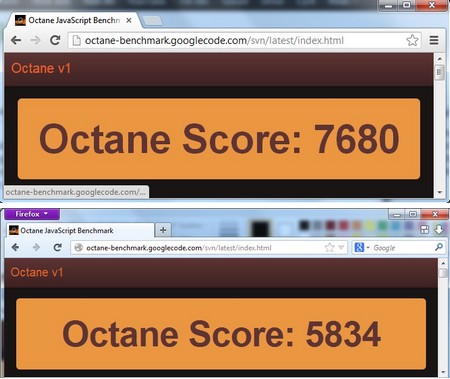










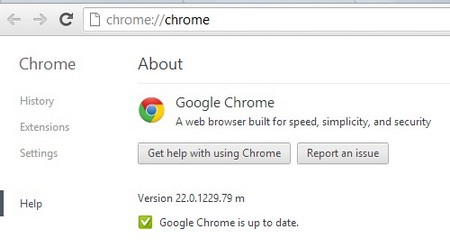
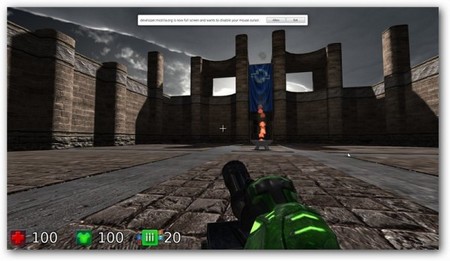



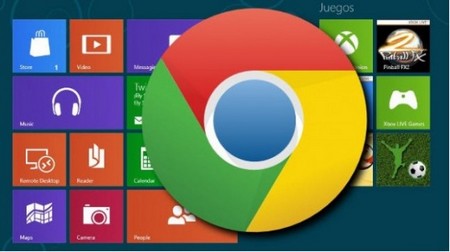
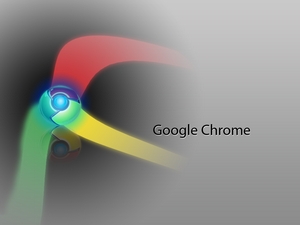













 Đặt làm trang chủ
Đặt làm trang chủ